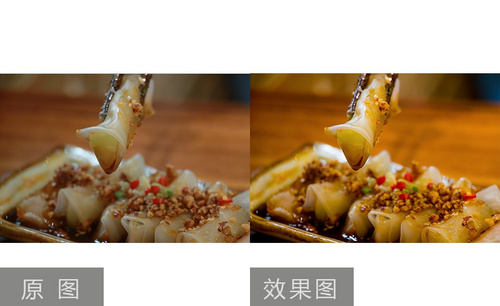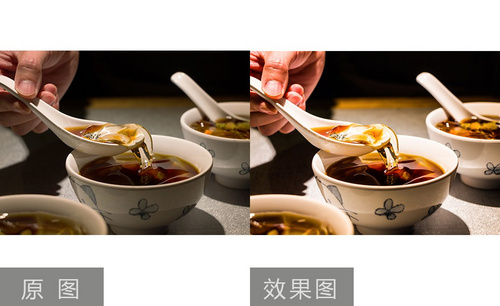PS如何对西式美食后期调色修片
发布时间:暂无
1.打开素材,【Ctrl+J】复制图层,选择【套索工具】,进行选区。选择【滤镜】模糊【高斯模糊】92.6像素。选择【S】仿制图章工具,【Alt】取样,进行修复。选择【修补工具】,进行修复瑕疵。
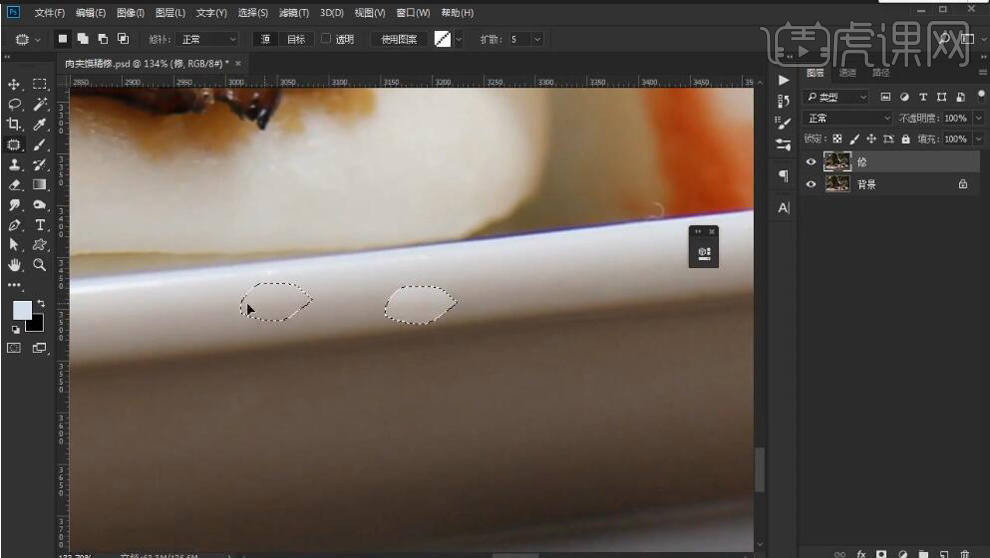
2.【Ctrl+Shift+N】新建图层,选择【画笔工具】,【I】吸管工具,吸取颜色,不透明度39%,流量43%,进行涂抹。选择【仿制图章工具】,再次进行修复。选择【涂抹工具】,进行涂抹。
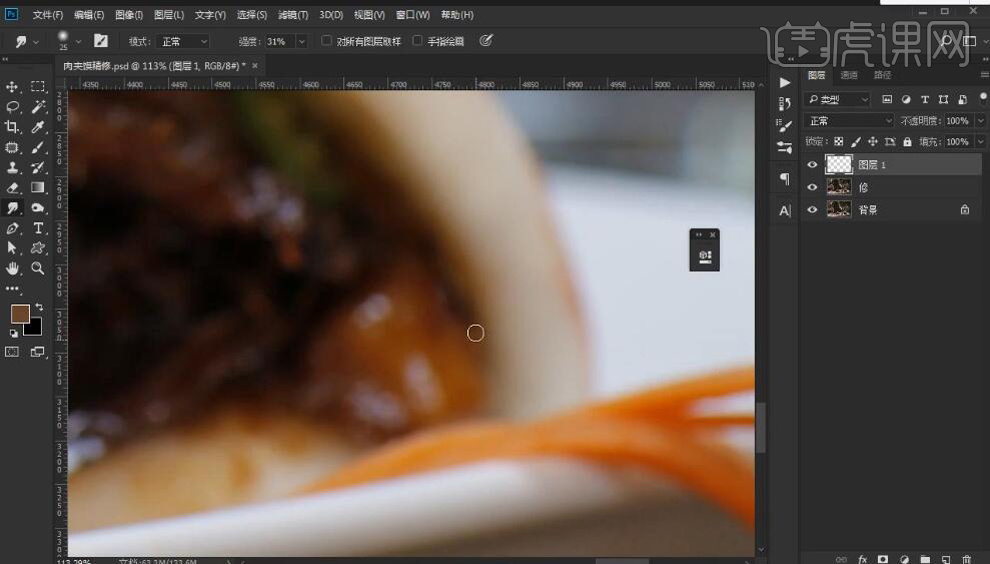
3.新建【曲线】,进行提亮调整。【Ctrl+I】蒙版反向,选择【橡皮擦工具】,前景色白色,进行涂抹。选择【橡皮擦工具】,前景色黑色,进行涂抹。
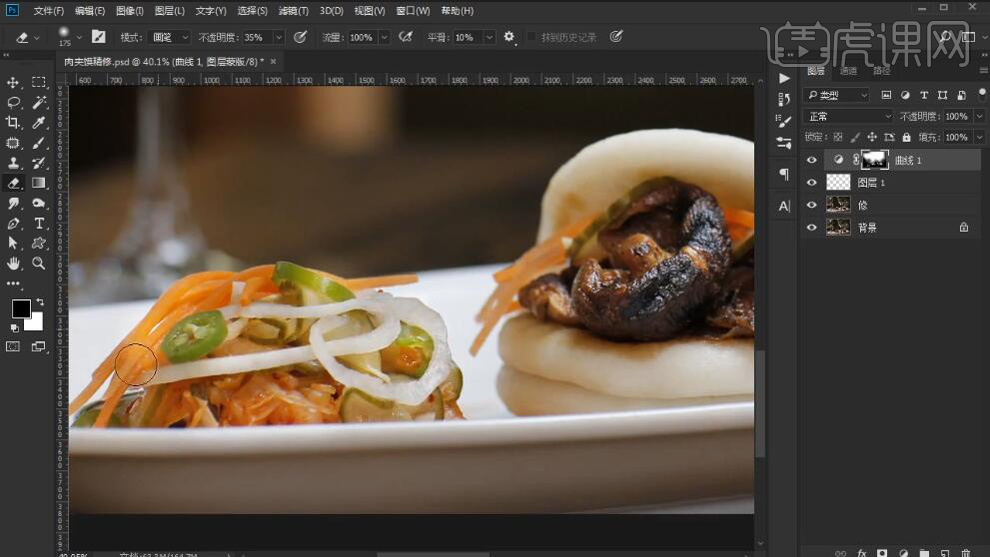
4.新建【曲线】2,进行压暗调整。【Ctrl+I】蒙版反向,选择【橡皮擦工具】,前景色黑色,进行涂抹。新建【曲线】3,进行压暗调整。【Ctrl+I】蒙版反向,选择【橡皮擦工具】,前景色黑色,不透明度35%,进行涂抹。
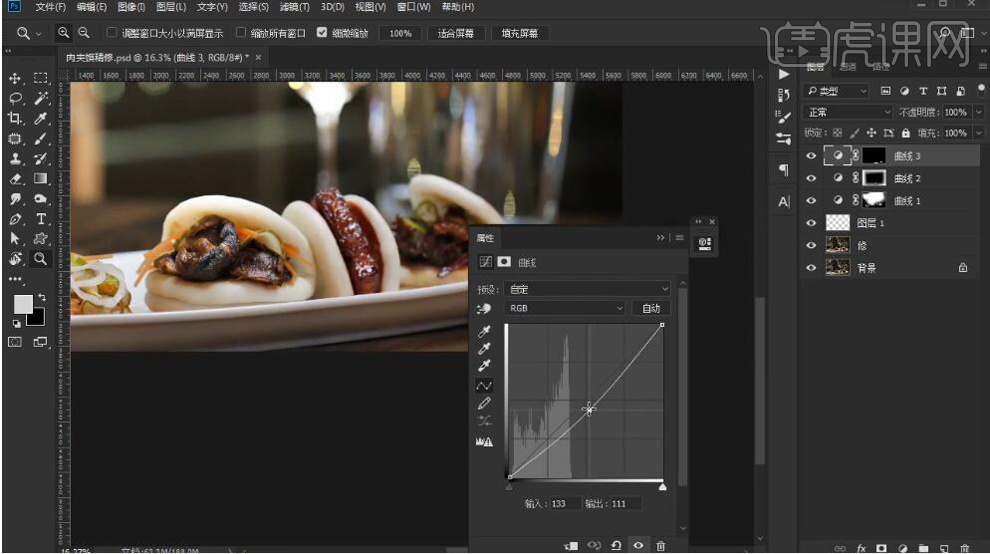
5.新建【色相/饱和度】色相-3,饱和度+8。新建【色彩平衡】中间调【红色】+11,【黄色】-18。阴影【红色】+7,【黄色】-5。【Ctrl+I】蒙版反向,选择【橡皮擦工具】,进行擦除。
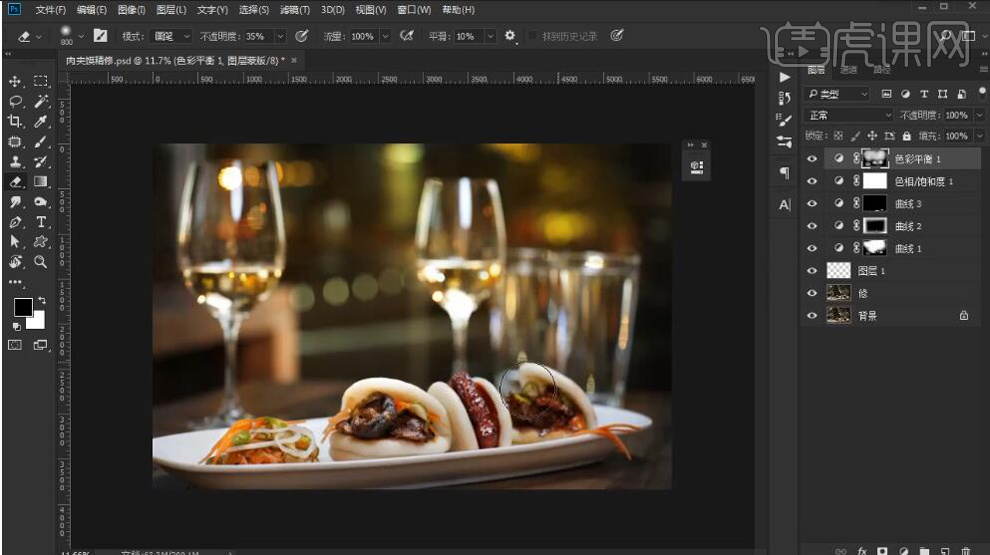
6.新建【曲线】4,进行提亮调整。【Ctrl+I】蒙版反向,选择【橡皮擦工具】,进行擦除。新建【曲线】5,进行对比调整。
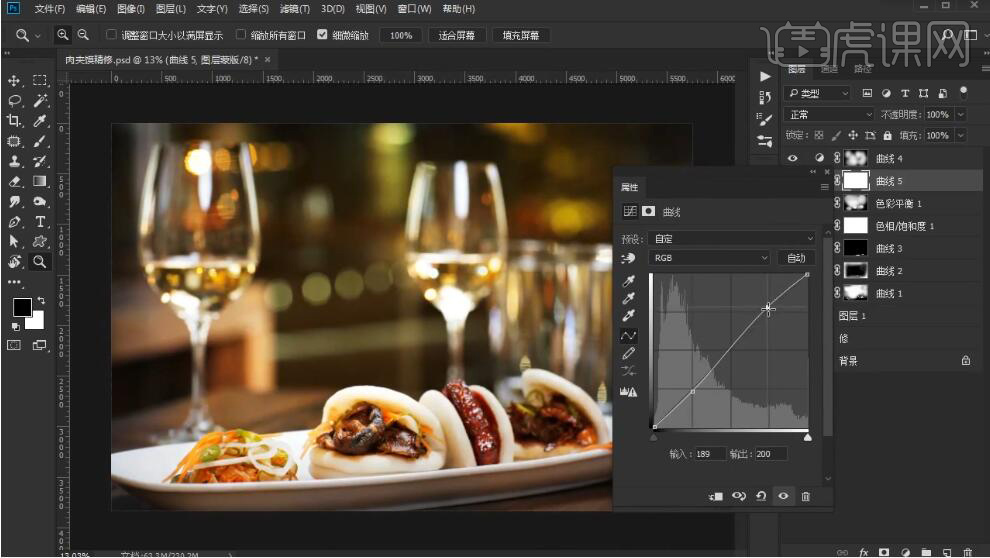
7.【Ctrl+Alt+Shift+E】盖印图层。【图层模式】线性光。选择【滤镜】其他【高反差保留】1像素。【Ctrl+Alt+Shift+E】盖印图层。
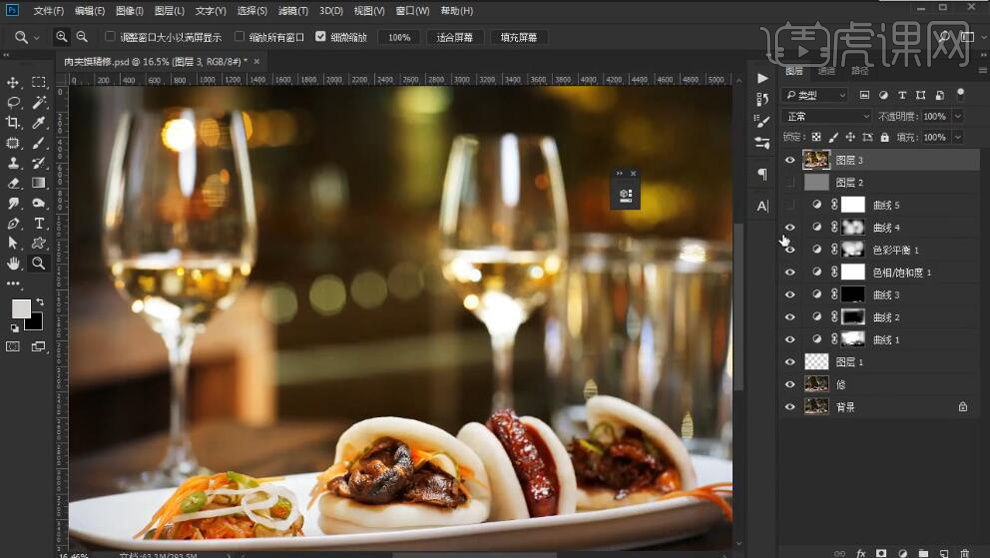
8.最终效果如图所示。